win7电脑防火墙怎么关闭 win7系统如何关闭防火墙
更新时间:2023-03-28 17:18:09作者:xinxin
由于win7电脑中自带有微软系统的防火墙功能,能够保护系统运行的安全,降低病毒入侵的几率,可是有些用户也常常会遇到win7系统中下载文件时被防火墙功能拦截的情况,对此win7电脑防火墙怎么关闭呢?接下来小编就来告诉大家win7系统关闭防火墙设置方法。
具体方法:
1、首先选择开始,然后选择控制面板选项。

2、然后点击右上角选择小图标,接着选择Windows防火墙。
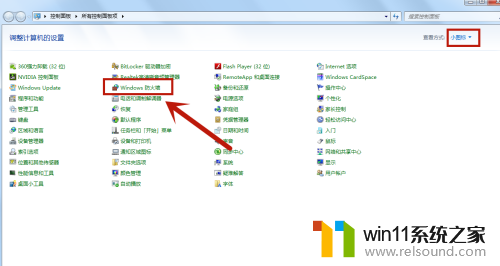
3、然后选择下方打开或关闭Windows防火墙选项。
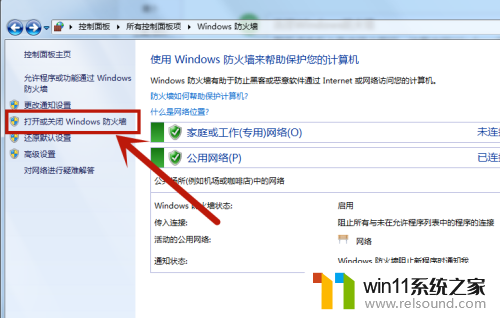
4、最后选择关闭Windows防火墙,点击确定即可。
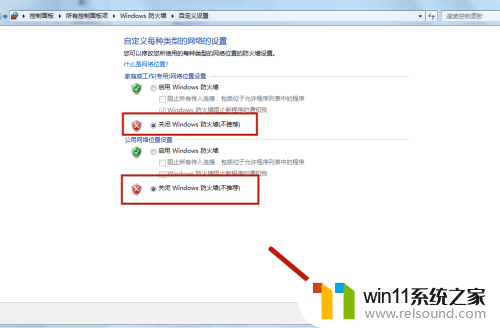
上述就是小编教大家的win7系统关闭防火墙设置方法了,还有不清楚的用户就可以参考一下小编的步骤进行操作,希望能够对大家有所帮助。















